2024年9月12日頃から、iOS版インスタでストーリーを投稿しようとすると、エラー「アップロードできません」が発生し、投稿できない不具合が報告されています。
ユーザーからは「ストーリーがアップロード出来ない」「ストーリー上げれない」「ストーリーが投稿できない」といった声が増えています。
追記:2024年10月12日から、インスタでストーリーをアップロードすると、「アップロード中です..」のまま完了しない問題が報告されています。一時的な不具合の可能性があるため、時間をあけてからアップロードし直すようにしてください。
目次
インスタでストーリーがアップロードできない問題が発生
2024年9月12日以降、インスタ(Instagram)でストーリーを投稿すると、エラー「アップロードできません」が発生し、投稿に失敗する事例が増えています。
X(旧Twitter)上でも関連する投稿が増えており、主に「Twitter for iPhone」を使用しているユーザーからの指摘が多いことから、iOS版Instagramで問題が発生している可能性が考えられます。
This just happened to me. Is this happening to anyone else?
引用:reddit
ん?ちこちゃんも言ってたけど、今インスタ障害発生してる?ストーリーが更新できない
— ジークフリート (@momo05170315) September 12, 2024
インスタのストーリーアップロード出来ないんだけど私だけ??
— ゆうちゃん (@yuuka273) September 12, 2024
インスタアプリのアップデートや再起動を試す
筆者の端末(iOS版Instagram ver.348.0.0)では不具合が確認できなかったため、特定のバージョンやアカウントで一時的な問題が発生している可能性が考えられます。
また、古いバージョンのInstagramアプリや複数のアカウントでも検証しましたが、検証環境ではストーリーを投稿できたので、限定的な範囲で問題が生じているものと思われます。
もし古いバージョンのInstagramアプリを使用している場合は、App Storeでアプリを最新バージョンにアップデートし、端末を再起動することで問題が解消されるか確認してください。
Instagramアプリをアップデートする手順
- App Storeを開く
- 検索タブをタップ
- 検索欄に「Instagram」と入力し、Instagramをタップ
- アップデートをタップ
アップロードが完了するまでインスタを閉じない
Instagramでストーリーをアップロード中にアプリを最小化あるいは終了すると、アップロードの処理が中止される可能性があるため、アップロードが完了するまではアプリを閉じないようにしてください。
通常はバックグラウンドでもアップロード処理が継続され、アプリを終了した場合は起動した際にアップロードが再開されますが、この機能が正常に動作していない可能性も考えられます。

念のため、以下の手順でアプリのバックグラウンド更新の設定を見直すことをお勧めします。
Instagramアプリのバックグラウンド更新の設定
- 設定アプリを開く
- 一般をタップ
- アプリのバックグラウンド更新をタップ
- Instagramのスイッチをオンにする
解決しない場合は時間をあけてから確認する
Instagramアプリを最新バージョンにアップデートし、アップロードが完了するまでアプリを開いたままにしても、アップロードに失敗する場合は、Instagram側で一時的な問題が発生している可能性があります。
この場合は時間をあけることで解決する場合もあるので、しばらくの間はInstagramアプリの使用を控え、時間をあけてから確認してみるようにしてください。
追記:インスタアプリの再インストールで解決した事例も
先月にも同様の問題が報告されており、X(旧Twitter)上では「Instagramアプリを再インストールしたら直った」といった投稿が見られました。
他のユーザーからは「ストーリーを上げるたびに再インストールが面倒..」といった投稿もあるので、再インストールで問題が解決できる可能性がありそうです。
ただし、Instagramアプリを再インストールすると、デバイス内に保存されている下書きなどが削除されるほか、再ログインが必要になることがあります。再インストールを試す場合は、アカウント情報を事前に確認するようにしてください。
インスタのストーリー上げられないバグ、アプリ再インストールしたら直った
仕事のアカウントとかも入れてたからめちゃくちゃめんどくさかったのでもうやりたくない— Ꭵo̴ (@yuriko_7892) August 21, 2024
追記:ストーリーをアップロードできないユーザーが急増(2024年10月12日)
2024年10月12日11時頃より、Instagramでストーリーをアップロードした際と「アップロード中…」のままになり、アップロードできない問題が報告されています。
同じ時間帯に複数のユーザーから問題が指摘されており、一時的な不具合が生じている可能性があります。時間をあけてからストーリーをアップロードし直すようにしてください。
最終更新:2024年10月12日

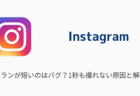
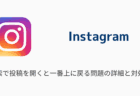
コメントを投稿する(承認後に反映)